SOLIDWORKS 소프트웨어로 작업할 때 효율적인 방법은 도구 모음 및 필요한 경우 메뉴에서 도구를 사용하는 것입니다.
CommandManager(C)
CommandManager는 상황별로 표시됩니다. 내장된 도구 모음도 문서 유형에 따라 달라집니다.
이 CommandManager는 파트 문서에서 표시됩니다. CommandManager 아래의 탭을 클릭하면 도구 모음이 업데이트되어 표시됩니다. 예를 들어 스케치 탭을 클릭하면 스케치 도구 모음이 나타납니다.

CommandManager의 두 영역:
- 탭. 도구 모음을 전환하려면 원하는 연관된 도구 모음 영역 이름을 선택합니다.
- 도구 모음. 도구를 활성화하려면, 이 영역에서 도구 모음을 클릭합니다.
도구 아이콘 위에 포인터를 올리면 도구에 대한 설명을 볼 수 있습니다.
각 문서 유형마다 CommandManager에서 표시할 도구 모음을 사용자가 자주 사용하는 도구 모음으로 표시할 수 있도록 사용자 정의할 수 있습니다. CommandManager를 끌어서 사용자 데스크톱의 다른 위치에 놓거나 SOLIDWORKS 창의 상단이나 좌우면 중 한 곳에 자동으로 고정할 수 있습니다.
CommandManager는 효율적이고 손쉬우며 사용자 정의할 수 있습니다. 사용하는 대부분의 도구가 한 장소에 있습니다.
도구 모음
도구 모음은 Microsoft Windows 스타일로 사용할 수 있습니다. 즉, 도구 모음을 표시하고 숨기고 사용자 정의 할 수 있습니다.

빠른 보기 도구 모음이란 뷰를 조정하는 도구를 제공하는 모든 뷰포트에서 투명한 도구 모음입니다.
메뉴 모음
메뉴 모음에 SOLIDWORKS 도구와 옵션을 액세스하는 다양한 방법이 포함되어 있습니다.
바로가기 바
사용자 정의할 수 있는 바로가기 바를 사용하여 이러한 모드에 대한 비상황별 명령 모음을 작성할 수 있습니다.
키보드 바로가기
바로가기는 액세스 키 또는 키보드 바로가기를 말합니다. 마우스 제스처를 바로가기로 사용하여 키보드 바로가기 키를 사용하는 것과 같이 명령을 실행할 수 있습니다.
액세스 키는 메뉴 항목에 사용할 수 있고 밑줄 친 문자로 표시됩니다. 그러나 사용자 정의할 수는 없습니다.
- 주 메뉴에 밑줄 친 문자를 표시하려면, Alt를 누릅니다.
-
메뉴를 사용하려면, Alt와 밑줄 친 문자를 함께 누릅니다; 예를 들어 파일 메뉴는 Alt+F 입니다.
-
명령을 실행하려면, 밑줄 친 문자를 누릅니다; 예를 들어, Alt+F와 C를 눌러서 활성 문서를 닫습니다.
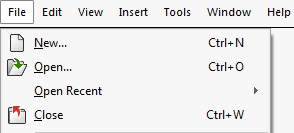
키보드 바로가기는 메뉴의 오른쪽에 표시된 것과 같은 키의 조합이며, 사용자 정의할 수 있습니다.